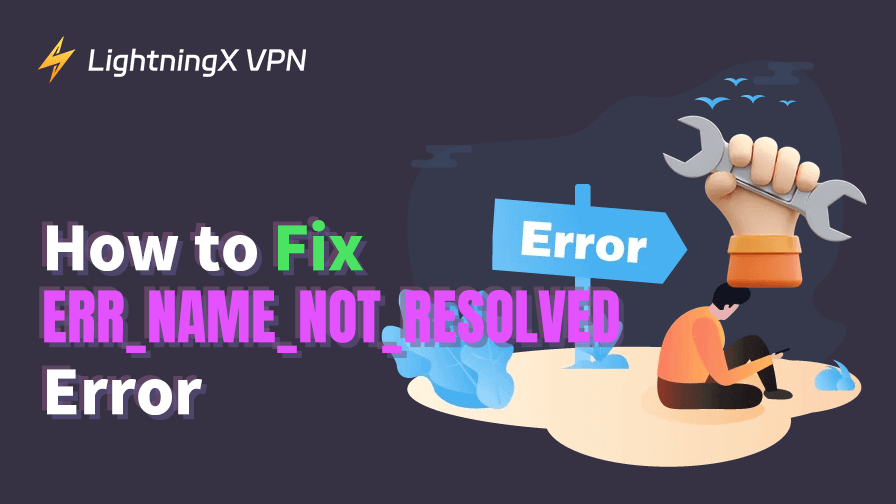El error ERR_NAME_NOT_RESOLVED es un problema común que encuentran los usuarios de Internet cuando intentan visitar un sitio web. Este error suele aparecer cuando el navegador no puede resolver el nombre de dominio de un sitio web. Significa que el ordenador o dispositivo no puede encontrar el servidor del sitio web, lo que impide acceder a él.
En esta publicación, exploraremos varios métodos para resolver este error, proporcionando instrucciones detalladas paso a paso para ayudarte a solucionarlo de forma rápida y eficaz.
¿Qué es el error ERR_NAME_NOT_RESOLVED?
Antes de profundizar en las soluciones, es importante comprender qué causa el error ERR_NAME_NOT_RESOLVED.
Este error se produce cuando el DNS (Sistema de Nombres de Dominio) no puede encontrar la dirección IP asociada al nombre de dominio del sitio web. El DNS es como una guía telefónica de Internet, que traduce los nombres de dominio (por ejemplo, www.example.com) a direcciones IP legibles por las máquinas. Cuando el DNS no puede encontrar la dirección correcta, aparece el mensaje ERR_NAME_NOT_RESOLVED.
Este problema puede producirse por diversas razones, como una configuración incorrecta del servidor DNS, problemas de red o problemas con la configuración de tu dispositivo. Afortunadamente, hay varias formas de solucionar este problema. Consulta los detalles a continuación.
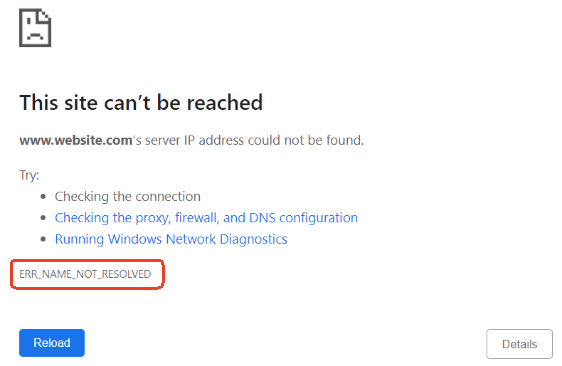
Cómo solucionar el error ERR_NAME_NOT_RESOLVED
1. Comprueba tu conexión a Internet
Una conexión a Internet deficiente o intermitente puede provocar el error ERR_NAME_NOT_RESOLVED. El primer paso es asegurarse de que la conexión a Internet es estable.
- Reinicie el router: apague el router durante 30 segundos y vuelva a encenderlo. Esto suele resolver los problemas de conectividad.
- Comprueba tu conexión: abre una nueva pestaña e intenta visitar otros sitios web. Si se cargan correctamente, es posible que el problema sea específico del sitio web que intentabas visitar.
- Utiliza una conexión por cable: si estás conectado a una red Wi-Fi, prueba a cambiar a una conexión Ethernet por cable. Esto elimina los posibles problemas relacionados con la red Wi-Fi.
La caché y las cookies del navegador obsoletas o dañadas pueden interferir en tu conexión a los sitios web y provocar errores relacionados con el DNS, como ERR_NAME_NOT_RESOLVED.
Google Chrome:
- Abre Chrome y haz clic en los tres puntos verticales de la esquina superior derecha.
- Haz clic en «Eliminar datos de navegación».
- En el menú desplegable «Intervalo de tiempo», selecciona «Todo el tiempo».
- Marque las casillas «Cookies y otros datos de sitios» e «Imágenes y archivos almacenados en caché».
- Haga clic en «Borrar datos» para borrar la caché y las cookies de Chrome.
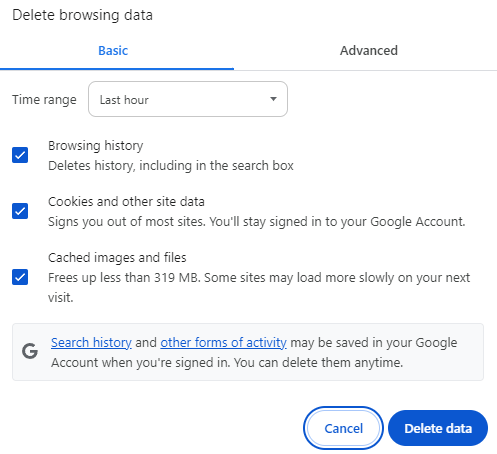
Mozilla Firefox:
- Haga clic en el botón de menú (tres líneas horizontales) en la esquina superior derecha.
- Vaya a «Opciones» > «Privacidad y seguridad».
- Desplázate hacia abajo hasta la sección «Cookies y datos de sitios» y haz clic en «Borrar datos».
- Selecciona «Cookies» y «Caché» y haz clic en «Borrar».
Microsoft Edge:
- Haz clic en los tres puntos de la esquina superior derecha y ve a «Configuración».
- En «Privacidad, búsqueda y servicios», haz clic en «Elegir qué borrar».
- Seleccione «Cookies, datos de sitios» e «Imágenes y archivos almacenados en caché», y luego haga clic en «Borrar».
Después de borrar la caché y las cookies, reinicie el navegador y compruebe si se ha resuelto el error ERR_NAME_NOT_RESOLVED.
3. Vaciar la caché DNS
Vaciar la caché DNS puede ayudar a resolver el error ERR_NAME_NOT_RESOLVED, ya que elimina la información DNS obsoleta o dañada almacenada en tu dispositivo.
Pasos para vaciar la caché DNS en Windows:
- Presiona Windows + R para abrir el cuadro de diálogo Ejecutar.
- Escribe «cmd» y presiona Intro para abrir el símbolo del sistema.
- En el símbolo del sistema, escribe el siguiente comando y pulsa Intro: ipconfig /flushdns. Debería aparecer un mensaje que dice «Se ha vaciado correctamente la caché del resolutor DNS».

Pasos para vaciar la caché DNS en macOS:
- Abre Terminal en Mac navegando a Aplicaciones > Utilidades > Terminal.
- Escribe el siguiente comando y pulsa Intro: sudo killall -HUP mDNSResponder. Es posible que se te pida que introduzcas la contraseña de tu Mac.
Al vaciar la caché DNS, se eliminarán todos los datos DNS almacenados, lo que obligará al sistema a buscar la información más actualizada.
4. Cambia tu servidor DNS
De forma predeterminada, tu dispositivo utiliza los servidores DNS proporcionados por tu proveedor de servicios de Internet (ISP). Sin embargo, a veces estos servidores DNS pueden experimentar interrupciones o ralentizarse, lo que provoca el error ERR_NAME_NOT_RESOLVED. Cambiar a un servidor DNS público, como Google DNS o Cloudflare DNS, puede ayudar a resolver este problema.
Pasos para cambiar el DNS en Windows:
- Abre el Panel de control y haz clic en «Centro de redes y compartidos».
- Haz clic en «Cambiar configuración de adaptador».
- Haga clic con el botón derecho del ratón en su conexión de red activa y seleccione «Propiedades».
- En la ventana Propiedades, haga clic en «Protocolo de Internet versión 4 (TCP/IPv4)» y haga clic en «Propiedades».
- Seleccione «Usar las siguientes direcciones de servidor DNS» e introduzca lo siguiente:
- Servidor DNS preferido: 8.8.8.8 (Google DNS)
- Servidor DNS alternativo: 8.8.4.4 (Google DNS)
- Haz clic en «Aceptar» para guardar los cambios.
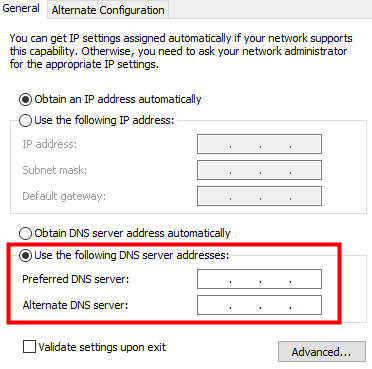
Pasos para cambiar el DNS en macOS:
- Haz clic en Apple > Ajustes del sistema y haz clic en «Red».
- Selecciona tu conexión de red activa (Wi-Fi o Ethernet) y haz clic en «Avanzado».
- Ve a la pestaña «DNS» y haz clic en el botón «+» para añadir un nuevo servidor DNS.
- Añade los siguientes servidores DNS:
- Servidor DNS preferido: 8.8.8.8 (DNS de Google)
- Servidor DNS alternativo: 8.8.4.4 (DNS de Google)
- Haz clic en «Aceptar» y, a continuación, en «Aplicar».
Una vez realizados los cambios, reinicia tu navegador e intenta acceder de nuevo al sitio web.
5. Desactivar la configuración de VPN y proxy
Si estás utilizando una VPN o un servidor proxy, es posible que interfieran con la configuración DNS y provoquen el error ERR_NAME_NOT_RESOLVED. Desactivar estos servicios puede ayudar a restablecer la conexión.
Pasos para desactivar la VPN:
- Abre la aplicación VPN y desconecta el servicio VPN.
- También puedes ir a la bandeja del sistema, hacer clic con el botón derecho en el icono de la VPN y seleccionar «Cerrar VPN» o «Salir».
Pasos para desactivar el proxy en Windows:
- Abre el menú «Configuración» y ve a «Red e Internet».
- Haz clic en «Proxy» y asegúrate de que la opción «Usar un servidor proxy» está desactivada.
Una vez desactivada la VPN o el proxy, comprueba si el sitio web se carga correctamente.
Consejo:
LightningX VPN – una VPN rápida, estable y segura para Windows, Mac, Android, iOS, TV, Linux, Chrome, Firefox, Edge, etc. Ofrece más de 2000 servidores en más de 70 países. Utiliza esta VPN para acceder a sitios web, aplicaciones y servicios de todo el mundo. También te ayuda a ocultar tu dirección IP para que puedas navegar por Internet de forma anónima.
6. Desactiva temporalmente el antivirus o el cortafuegos
A veces, el software antivirus o los cortafuegos pueden bloquear las solicitudes DNS, lo que provoca el error ERR_NAME_NOT_RESOLVED. Intenta desactivarlos temporalmente para ver si se resuelve el problema.
- Abre tu software antivirus o cortafuegos.
- Desactiva temporalmente la protección en tiempo real o el cortafuegos.
- Comprueba si el error persiste después de desactivar el software.
Nota: Recuerda siempre volver a activar tu antivirus o cortafuegos después de la prueba.
7. Restablecer la pila TCP/IP (solo Windows)
Restablecer la pila TCP/IP puede ayudar a corregir cualquier configuración de red dañada o mal configurada que pueda estar causando problemas de DNS.
- Presiona Windows + R, escribe cmd y selecciona «Ejecutar como administrador» para abrir el símbolo del sistema como administrador.
- Escribe el siguiente comando y presiona Intro: netsh int ip reset.
- Reinicia tu ordenador.
8. Reinicia tu ordenador
Si ninguna de las soluciones anteriores funciona, reiniciar el equipo a veces puede ayudar a restablecer la configuración de red y solucionar problemas temporales. Reiniciar puede actualizar la conexión de red y resolver algunos problemas de DNS, como el error ERR_NAME_NOT_RESOLVED.
- Guarde cualquier trabajo abierto y cierre las aplicaciones.
- Haga clic en el menú «Inicio» (Windows) o en el menú «Apple» (macOS).
- Seleccione «Reiniciar» y espere a que el equipo se reinicie.
Conclusión
El error ERR_NAME_NOT_RESOLVED puede resultar frustrante cuando se intenta visitar sitios web, pero con el enfoque adecuado, se puede solucionar rápidamente. Siguiendo los pasos descritos en esta guía, puede solucionar y resolver este error de forma eficaz y recuperar el acceso a sus sitios web favoritos.